http://www.nessus.orgからDownloadのページに行くとWin32
download page (client only)
というリンクがあると思います。
ページ内にある適当なftpサイトからWinNessus.zipをダウンロードしました。
解凍するとNessusというフォルダの中にbin,doc,include,libの四つのフォルダが作成されます。
binフォルダを開き、nessus.exeをダブルクリックします。
すると次のような画面が立ち上がります。
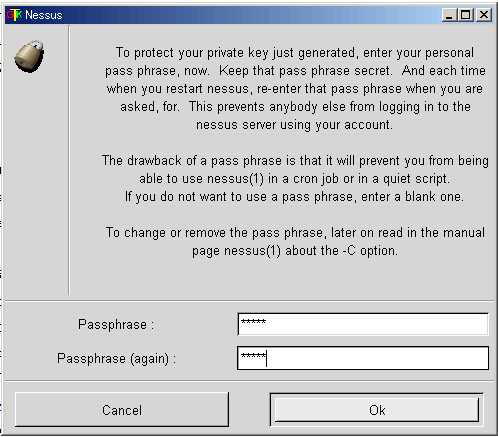
PrivateKeyを保護するためのPassphraseを入力し、OKボタンを押してください。
(次のときから、このPassphraseを入力することでNessusの起動画面に移れます。)
すると次のようなSetup画面が立ち上がります。
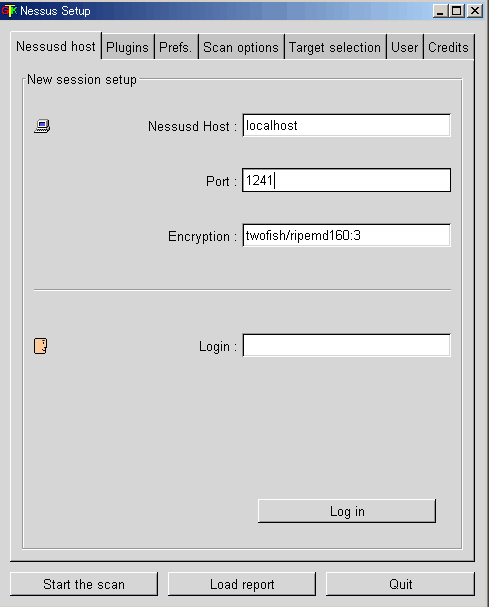
Nessusd Hostは接続先のHost名
Loginは接続するユーザの名前です。
それぞれ該当する名前を入れてください。
(接続先とは、チェックをかけるホストではなく、nessusdが起動しているサーバーです。
ユーザ名は先ほどサーバー側で設定したものです。)
サーバー側のnessusdを起動します。
# /etc/rc.d/init.d/nessusd start
きちんと起動すれば、
# netstat -ta
tcp 0 0 *:3001 *:* LISTEN
…
のようにポートが開きます。
(マニュアルには
portは、かつては3001だったが、近年はIANAにアサインされたポートである1241を使う方が良い。
のコメントがあるのでnessusを起動するときには、1241のポートを使用するよう指示をした方が
良いのかもしれません。)
そのポートを上記に入力しnessusdにLog inをしましょう。
正しくログインできたら、どのようなテストをするかをチェックします。
Plugins のタブを押すと、以下のようになります。
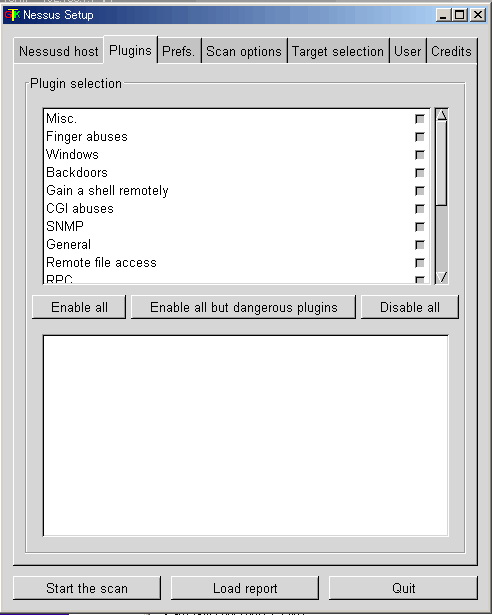
ここでチェックする項目を選ぶようです。
"Enable all but dangerous plugins "を押すと、危険ないくつかのテスト以外全てを
有効にしてくれるそうなので、それをクリックしてみます。
つづいて Target selectionタブを押して、検査するホストやネットワーク入力します。
ホストならIP addressかホスト名、ネットワークならネットワークアドレス(192.168.1.0/24など)
とするそうです。
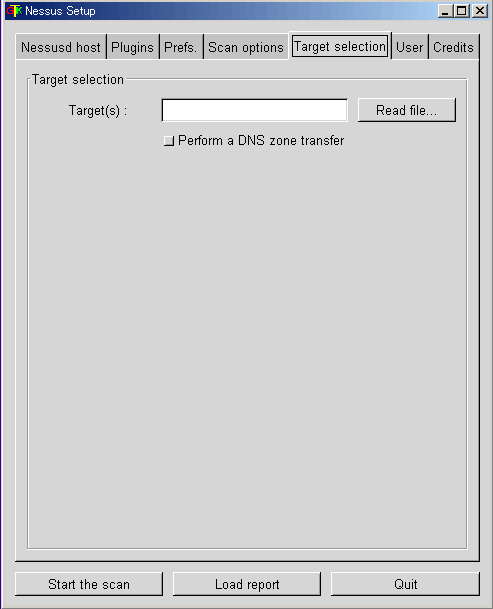
以上で準備が完了です。
下の "Start the scan"を押すとテストが開始されます。
テスト中は下のような感じになります。
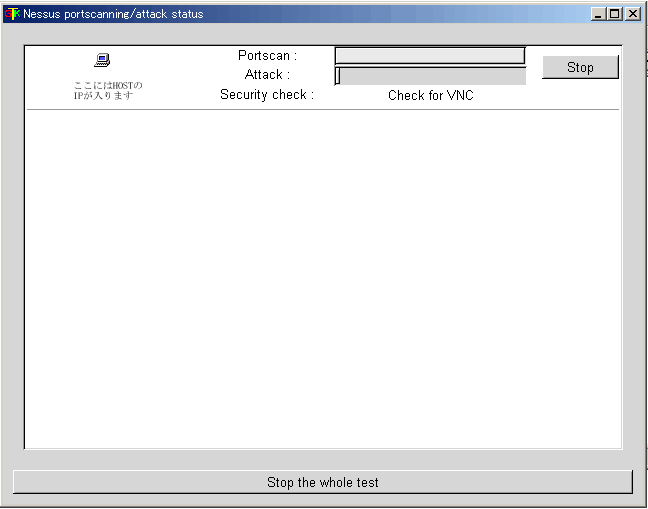
結果は以下のような感じです。
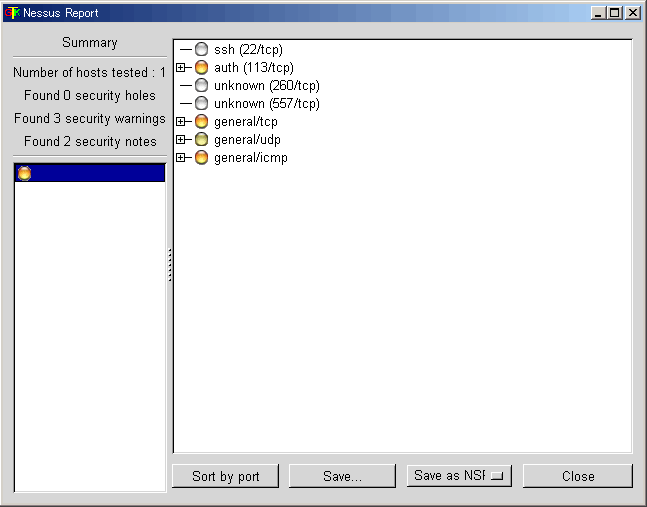
丸が赤い場合、重大なセキュリティホールがあるということなので注意が必要です。
SaveAsを変えることでHTML形式などにも保存できます。
また、NSRで保存し、Nessusの起動後に"Load Report"を利用すれば
再度この画面を見ることが出来ます。
問題のある個所についてはそれぞれコメントがついていますので
そのコメントを参考に適宜、チェックを入れていきましょう。

